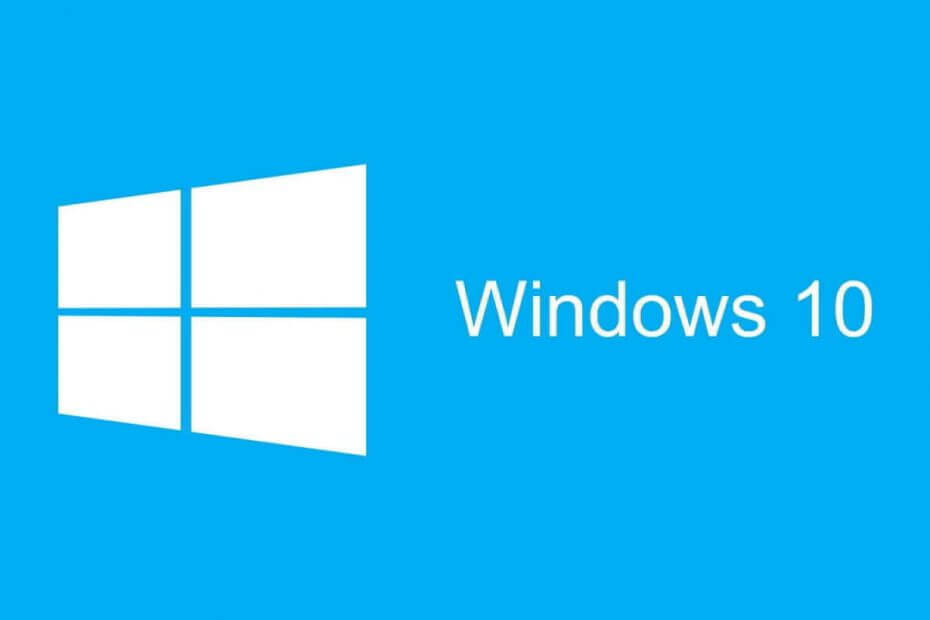
Com seu próximo Windows 10 20H1 atualização na primavera do próximo ano, a Microsoft está trabalhando duro para redesenhar toda a interface do usuário.
A IU revisada da Microsoft pode incluir ícones de aplicativos
A liberação acidental de Windows 10 compilação 18947 revelou algumas das mudanças que a gigante da tecnologia está preparando.
Enquanto o Menu Iniciar e Centro de Ação revisão soa intrigante, fique tranquilo, pois os aplicativos do Windows 10 e seus ícones não foram esquecidos.
Novos ícones para aplicativos do Windows 10 foram encontrados aqui e ali, mas oficialmente, apenas os aplicativos do Office receberam novos elementos de design.
Recentemente, compartilhamos um projeto de conceito do Menu Iniciare, embora fosse um conceito, muitos dos ícones apresentados ali são os novos ícones para aplicativos do Windows 10.
Esses novos ícones coloridos parecem incríveis
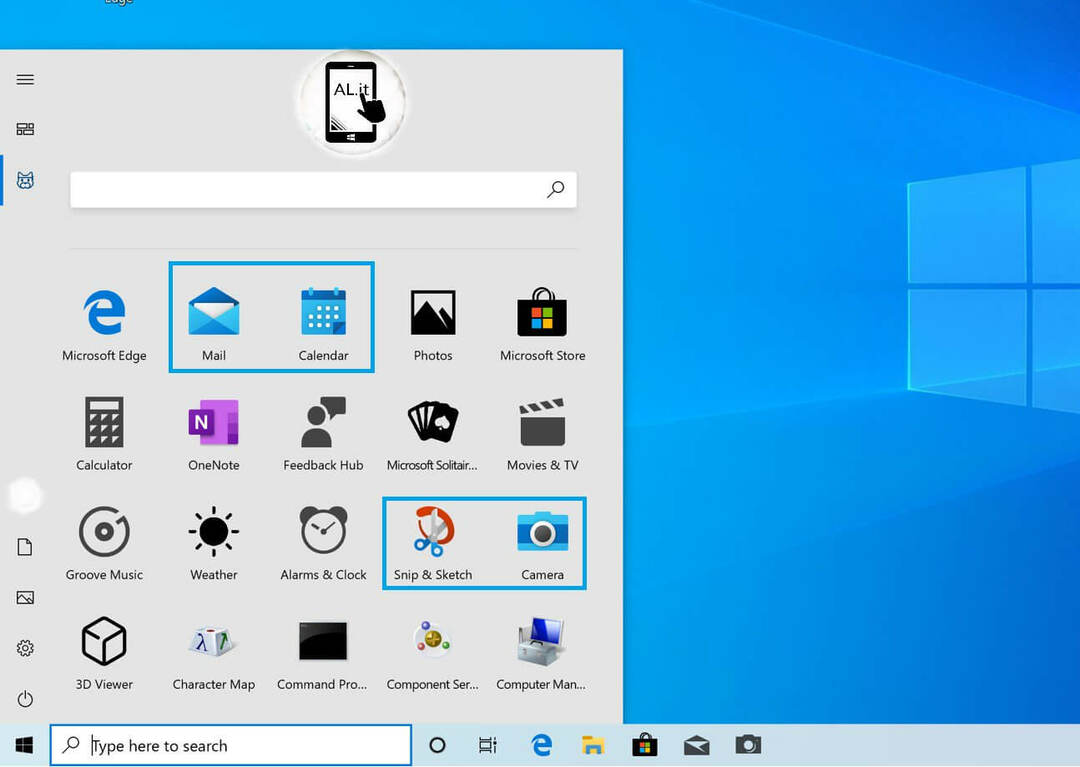
Além disso, além dos novos ícones coloridos para Mail, Calendar, Snip & Sketch e Camera que foram identificados por Aggiornamenti Lumia, novos apareceram.
Parece que Microsoft To-Do, File Explorer, Microsoft Solitaire Collection, Groove Music, Movies & TV e MSN Weather também estão recebendo novos ícones. 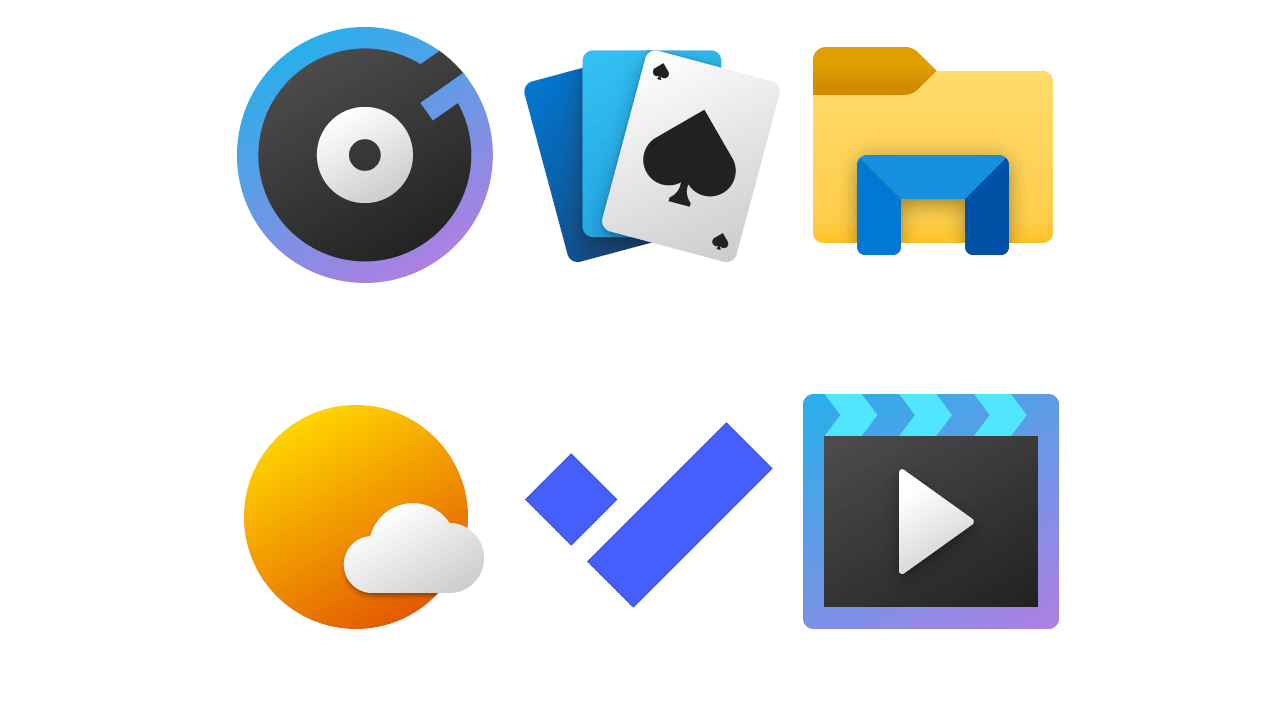
Os tons de azul usados pela Microsoft em todos os seus aplicativos ainda estão presentes, mas não tanto quanto antes. E você pode dizer adeus aos ícones brancos atuais, pois os novos são muito mais coloridos.
Se o gigante da tecnologia vai usá-los ou não, isso ainda será visto em construções futuras.
Agora, de volta para você: o que você acha dos novos ícones coloridos para o Windows 10?
Como sempre, compartilhe suas ideias na seção de comentários abaixo e continuaremos a conversa.


